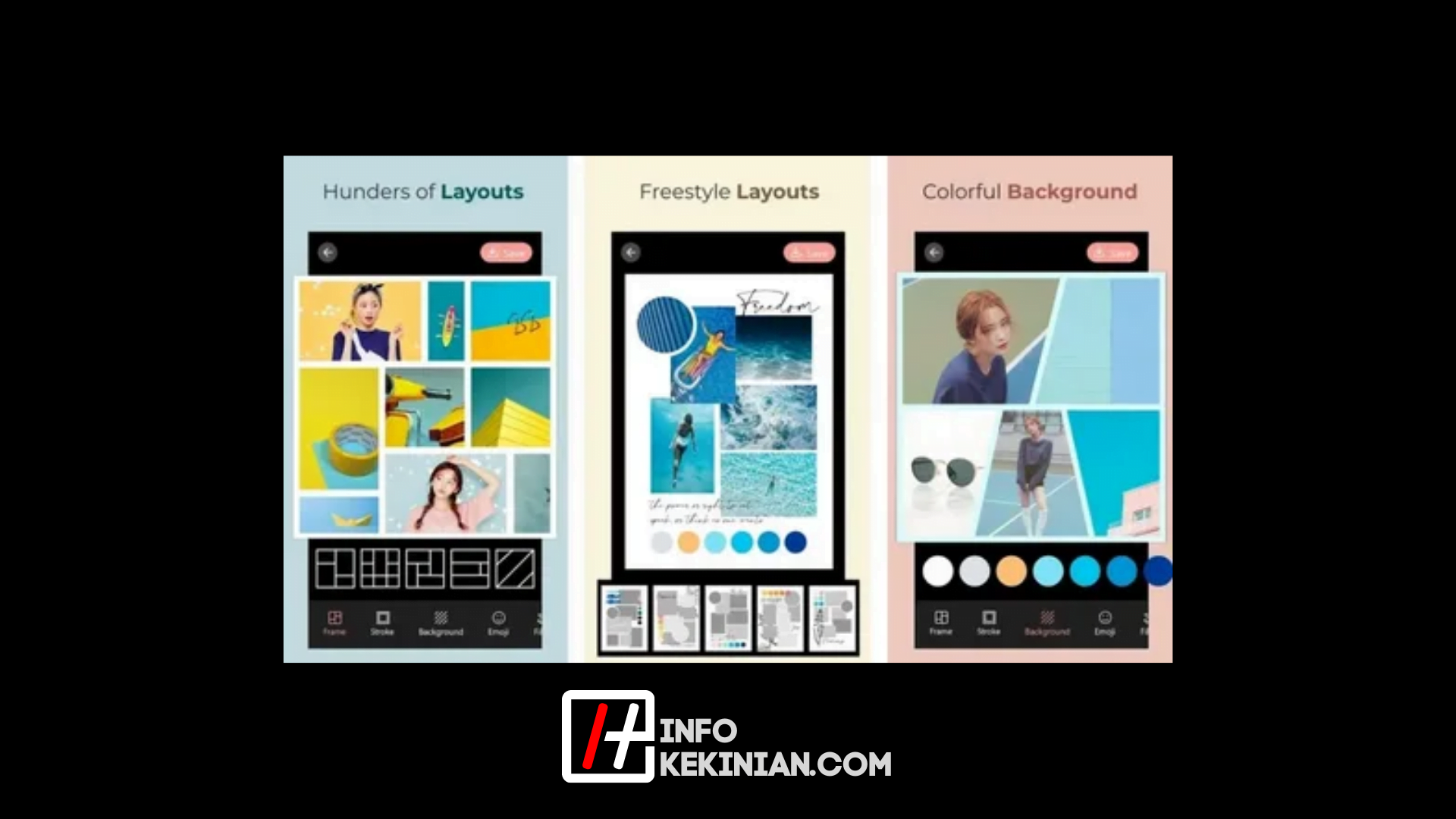InfoKekinian.com – Mencari tahu tentang cara menggunakan aplikasi lightroom untuk mengedit foto? Simak artikelnya berikut ini.
Apakah kamu sering mencoba memotret dengan smartphone tetapi kecewa dengan hasilnya? Foto yang baru saja dijepret masih mentah dan perlu diubah sebelum diunggah ke media sosial seperti instagram menggunakan aplikasi edit foto agar hasilnya lebih menarik & keren.
Misalnya, retouching foto yang baru saja kamu ambil menggunakan aplikasi Adobe Lightroom. Adobe Lightroom adalah aplikasi pengeditan foto yang populer di kalangan anak muda saat ini karena set fitur yang lengkap.
Nah maka dari itu kali ini kami akan memberikan tutorial cara menggunakan Adobe Lightroom langsung di hp android agar foto kamu tampil cantik dan keren bagi kamu yang baru pertama kali menggunakan Lightroom silahkan cek dibawah ini penuh.

Cara Edit Foto di Adobe Lightroom
Adobe Lightroom adalah sebuah aplikasi atau program yang diproduksi oleh perusahaan Adobe, terutama ditujukan untuk mengedit foto baik di PC atau komputer atau smartphone.
Adobe Lightroom sendiri mungkin lebih mudah digunakan daripada Adobe Photoshop karena dari segi peruntukannya hanya difokuskan untuk mengubah pencahayaan pada foto atau gambar.
Nah, buat kamu yang masih pemula atau baru menggunakan Adobe Lightroom, berikut kami berikan tutorial cara menggunakan Adobe Lightroom untuk edit
Cara Menggunakan Aplikasi Lightroom
Berikut adalah beberapa tips dan trik untuk bekerja dengan aplikasi Lightroom.
1. Buka Adobe Lightroom
Jika kamu telah menginstal Lightroom di ponsel kamu, cukup luncurkan aplikasinya. Namun, jika kamu belum & tidak tahu cara mengunduh dan menginstal aplikasi di smartphone kamu, kamu dapat membaca: Cara Menginstal Adobe Lightroom.
Setelah aplikasi Lightroom diluncurkan, akan ada pengenalan aplikasi pada awalnya. kamu cukup mengikutinya atau kamu dapat langsung melewatinya dengan menekan Lewati.
2. Login Masuk ke Akun Adobe
Setelah memulai aplikasi Lightroom, kamu akan mengakses layar Masuk untuk masuk menggunakan akun Adobe di aplikasi ini, atau kamu dapat mendaftar akun Adobe terlebih dahulu. Cara Mendaftarkan Akun di Adobe Lightroom adalah tempat yang baik untuk memulai.
Selain itu, kamu dapat menggunakan Gmail, Facebook, atau ID Apple di iPhone untuk masuk.
3. Buat Item & Album Foto Baru
Setelah berhasil login ke aplikasi Adobe Lightroom, kamu dapat menambahkan hal-hal baru, seperti album baru dengan mengklik Item Baru dan kemudian memilih Album.
Setelah memilih Album, kamu tinggal mengisi kolom dengan nama album yang ingin kamu buat. Mari kita gunakan Instagram sebagai contoh.
Ketika kamu mengklik OK, album baru langsung dibuat di Adobe Lightroom, seperti yang terlihat pada gambar berikut.
4. Import Foto dari HP
Untuk mengunggah foto dari smartphone kamu, cukup buka album yang telah kamu buat di Lightroom dan pilih ikon foto yang ditkamui dengan tkamu plus (+). Kemudian pilih opsi Perangkat untuk menambahkan foto di ponsel Android kamu.
kamu juga dapat mengambil foto langsung dari aplikasi Adobe Lightroom dengan menyentuh atau mengklik ikon kamera yang berdekatan dengan simbol foto dengan tkamu plus.
Setelah foto muncul dari smartphone kamu, pilih saja foto yang ingin kamu edit dengan menekan atau menyentuh file foto hingga muncul tkamu centang atau centang.
Setelah kamu memilih foto, yang harus kamu lakukan untuk mengunggahnya ke Adobe Lightroom adalah mengklik tombol TAMBAHKAN di bawah.
5. Edit Foto di Lightroom
kamu dapat mengedit foto langsung di Lightroom setelah diimpor dengan mengetuk atau cukup menyentuh foto di album yang ingin kamu edit.
Nanti secara otomatis kamu akan langsung diarahkan ke halaman edit dan sekedar browsing atau mencoba mengedit foto dengan berbagai macam tools atau alat editing yang bisa diatur di bagian bawah.
Terdapat berbagai pilihan alat edit foto seperti Selective untuk memilih bagian tertentu dari foto, Healing untuk melakukan perbaikan pada bagian tertentu dari foto.
Ada Preset seperti yang terdapat pada berbagai aplikasi edit foto modern yang berfungsi untuk memilih dan menggunakan berbagai Preset (kumpulan pengaturan).
foto disediakan oleh Adobe Lightroom. Untuk penjelasan beberapa alat tambahan telah dijelaskan pada bab sebelumnya.
Kesimpulan
Itulah cara – cara menggunakan aplikasi lightroom, sudah tahu kan kini sobat? Semoga bermanfaat!
 InfoKekinian.Com Portal Informasi Teknologi Kekinian
InfoKekinian.Com Portal Informasi Teknologi Kekinian